网页如何保存为图片 网页保存为图片的步骤
在现代社会中互联网已经成为人们获取信息、交流和娱乐的重要平台,有时候我们希望将网页保存为图片的形式,以便于在其他场景中使用或分享。如何将网页保存为图片呢?接下来将为大家介绍一些简单易行的步骤,让我们能够轻松地将网页转化为图片,便捷地满足各种需求。无论是保存网页中的精美图片,还是将整个网页以图片的形式保存,这些方法将为我们提供更多的选择和便利。让我们一起来探索吧!
操作方法:
1.首先我们打开自己的浏览器,打开一个网页。浏览到我们想要保存为图片的网页,每个浏览器都有一个菜单按钮,只不过位置上有一定区别,自己寻找一下,小编这里使用的是猎豹浏览器,在右上角就可以找到。
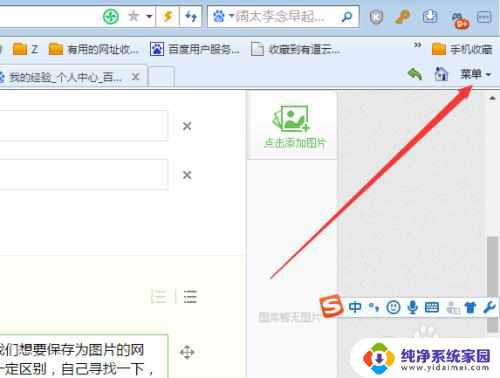
2.打开菜单向下箭头下拉菜单,在其中就可以找到一个选项,将网页保存为图片,基本上浏览器都有这个功能,可以自己寻找一下。
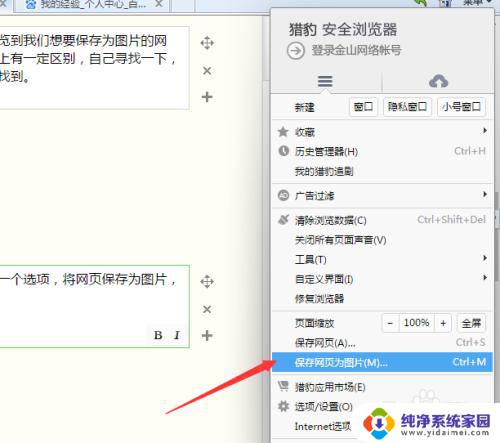
3.我们点击选择保存网页为图片以后就会出现一个另存为对话框,在这里我们可以命名图片的名字。
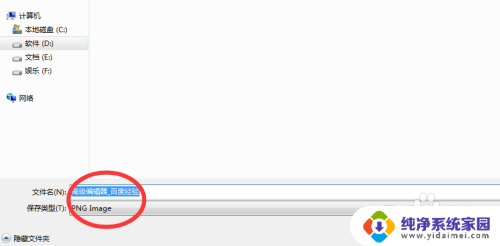
4.还有一个方法其实也就是上一个方法的快捷键,我们直接按组合键ctrl+m键,同样可以出现另存为的对话框。同样的是根据自己的具体要求命名就可以。
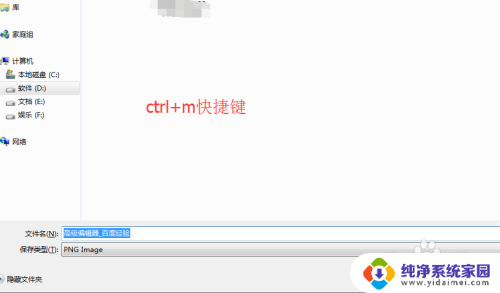
5.完成命名以后就直接点击保存,返回到自己保存的位置。打开图片就可以看到,保存出来的图片就是真个网页的一张图片,如下图所示。不过看的时候需要手动放大一下,不然其中的字太小看不清楚。
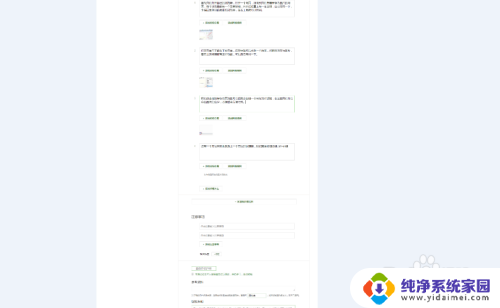
6.在这里再给大家介绍一下,还可以把通过一些工具把网页的内容收藏。比如说百度网盘,这样也比较方便查看,而且不占用电脑内容。添加百度网盘收藏书签的方法,大家可以看下面的链接。

以上就是如何将网页保存为图片的全部内容,如果您还不清楚,可以按照以上方法操作,希望这能帮助到您。
网页如何保存为图片 网页保存为图片的步骤相关教程
- wps如何保存当页为照片 wps如何将当前页保存为图片
- wps截图保存在哪里 在WPS中如何截屏并将截图保存为图片
- 谷歌浏览器怎么截图整个页面 谷歌浏览器如何截取整个网页保存为图片
- wps为什么粘贴图片保存不了 wps粘贴图片保存不了怎么办
- 导出网页为pdf Chrome浏览器如何将网页保存为pdf文件
- 网页上的pdf怎么转换成word 如何将网页保存为PDF文件
- 截图怎么保存到文件夹 截屏图片保存到文件夹的步骤
- 画图3d怎么保存图片 保存3D画图的图片
- 网页pdf保存 如何将网页转为PDF文件
- excel表格保存图标 Excel表格保存为高清图片教程
- 笔记本开机按f1才能开机 电脑每次启动都要按F1怎么解决
- 电脑打印机怎么设置默认打印机 怎么在电脑上设置默认打印机
- windows取消pin登录 如何关闭Windows 10开机PIN码
- 刚刚删除的应用怎么恢复 安卓手机卸载应用后怎么恢复
- word用户名怎么改 Word用户名怎么改
- 电脑宽带错误651是怎么回事 宽带连接出现651错误怎么办